Avez-vous déjà rencontré une erreur de code 43 lors de l'utilisation de votre ordinateur de bureau ou portable ? Une erreur de code 43 se produit lorsque votre gestionnaire de périphériques arrête votre matériel pour signaler un problème non spécifié. Vous pouvez recevoir un message comme celui-ci
"Windows a arrêté cet appareil parce qu'il a signalé un problème de code 43"
Ce code apparaît dans les applications Windows récentes, mais il existe des solutions pour inverser l'erreur.
Aperçu de l'erreur
Le code 43 est l'un des nombreux codes d'erreur transmis par Gestionnaire de périphériques. Le message est en grande partie générique et pourrait signifier qu'un problème matériel non résolu affecte le bon fonctionnement de Windows. Cette erreur est visible dans le statut du gestionnaire de périphériques dans la section Propriétés. De plus, les codes d'erreur peuvent affecter tous les types de Windows de 7 à 10, y compris sur des périphériques tels que les cartes vidéo, les clés USB, les imprimantes et les téléphones portables.
Comment réparer Le code USB 43 facilement
Il existe plusieurs façons de corriger une erreur de code 43 et, dans cette partie, vous découvrirez cinq façons de contourner le problème et de remettre votre système en marche.
1- Redémarrer le PC
Un simple redémarrage peut corriger l'erreur. Il est déconseillé de retirer le bouchon, car cela peut entraîner une corruption du fichier ou du système. Pour redémarrer votre PC, procédez comme suit
- Débrancher la clé USB
- Fermer le système
- Attendre une dizaine de minutes puis redémarrer le système
- Rebrancher la clé USB
Si le problème persiste, passez à la solution suivante.
2- Mise à jour du conducteur
Pour mettre à jour le pilote et installer la dernière version disponible, voici les étapes que vous devez suivre
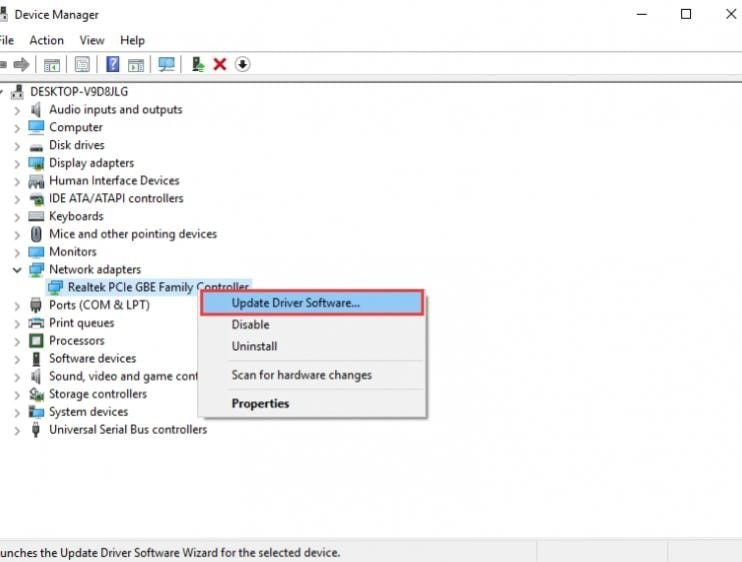
- Ouvrir le gestionnaire de périphériques
- Vous devrez cliquer avec le bouton droit de la souris sur le pilote que vous souhaitez mettre à jour
- Cliquer sur le logiciel de mise à jour du pilote
- Recherche automatique de logiciels mis à jour
Pour être sûr, il est sage de désinstaller d'abord les pilotes actuels avant d'installer une version plus récente.
3- Diagnostic du gestionnaire de périphérique
Vous pouvez diagnostiquer les erreurs dans le gestionnaire de périphériques. Assurez-vous de suivre attentivement les étapes suivantes
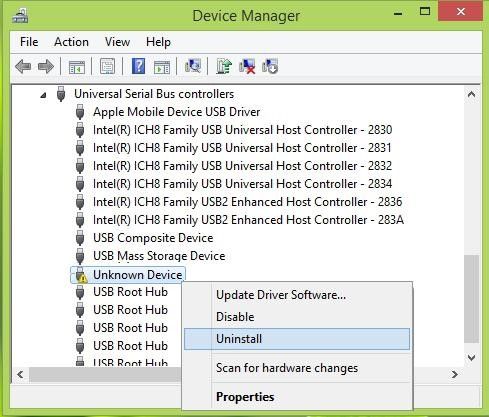
- Ouvrez le gestionnaire de périphériques en cliquant sur l'icône Windows
- Double-cliquez sur le gestionnaire de périphériques
- Consultez la liste des appareils déjà installés
- Désinstallez en cliquant avec le bouton droit de la souris sur l'icône
- Terminez le processus de désinstallation en cliquant sur OK
- Dans le gestionnaire de périphériques, cliquez avec le bouton droit de la souris sur le nom de l'ordinateur
- Cliquez pour rechercher les changements de matériel
- Cliquez avec le bouton droit de la souris sur votre appareil, puis cliquez sur Propriétés
4- Mise à jour du BIOS
Un CODE 43 peut également être causé par un BIOS obsolète. Pour rectifier, il suffit de mettre à jour le BIOS afin de corriger le code d'erreur.
5- Annuler les changements récents
Un changement récent peut également précipiter une erreur de code 43. Si vous avez remarqué cette erreur peu de temps après avoir effectué des modifications sous forme d'installations ou de mises à jour de programmes, envisagez de restaurer votre système à sa version antérieure dans votre gestionnaire de périphériques.
Les erreurs de code 43 peuvent être résolues en utilisant l'une des méthodes énumérées ci-dessus. Bien que l'apparition de l'erreur ait pu ralentir considérablement votre travail, vous pouvez y remédier en utilisant n'importe quelle méthode qui vous convient le mieux. Un redémarrage rapide, une mise à jour du pilote ou une restauration du système peuvent y remédier.



